Ak používate Outlook pre iOS, môže sa pri odosielaní e-mailu niekedy zobraziť toto chybové hlásenie: „Pri doručovaní tejto správy sa vyskytla chyba“. Alebo môžete dostať upozornenie, ktoré potvrdzuje, že váš e-mail bol úspešne odoslaný, ale v skutočnosti sa nič neodoslalo. Problém pretrváva, aj keď reštartujete Outlook a pokúsite sa znova odoslať problematickú správu. Pri riešení tohto problému postupujte podľa krokov uvedených nižšie.
Obsah
-
Čo robiť, ak Outlook pre iOS neposiela správy
- Použite Outlook v Safari
- Použite aplikáciu Mail
- Skontrolujte priečinok Pošta na odoslanie
- Aktualizujte Outlook a iOS
- Odstráňte svoje e-mailové konto Outlook
- Preinštalujte Outlook pre iOS
- Záver
- Súvisiace príspevky:
Čo robiť, ak Outlook pre iOS neposiela správy
Použite Outlook v Safari
Tento problém by ste mali byť schopní obísť pomocou Outlooku v Safari. Spustite Safari, prejdite na outlook.live.com a prihláste sa do svojho účtu Outlook. Správa, ktorú sa pôvodne nepodarilo odoslať, by mala byť in Koncepty. Skúste to poslať znova. Ak chyba pretrváva, pridajte nový e-mail a stlačte tlačidlo Odoslať.
Použite aplikáciu Mail
Prípadne pridajte svoje e-mailové konto Outlook do predvolená aplikácia iOS Mail. Prejdite na nastavenie, vyberte Mail, klepnite na účtya vyberte Pridať účet. Vyberte Outlook, zadajte svoju e-mailovú adresu, zadajte heslo a stlačte Prihlásiť sa. Skontrolujte, či sa vám stále zobrazuje rovnaké chybové hlásenie.
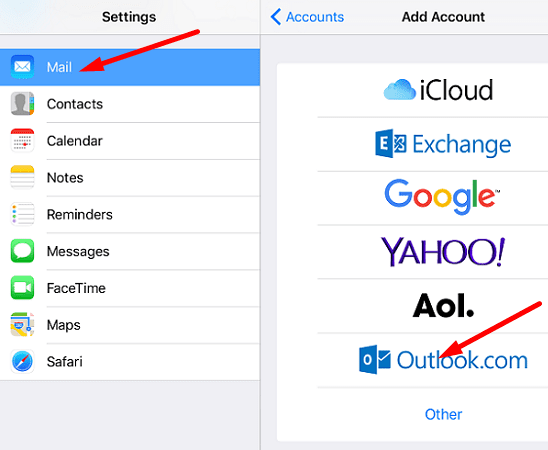
Skontrolujte priečinok Pošta na odoslanie
Apple Mail automaticky uloží e-mail, ktorý nebol odoslaný priečinok Pošta na odoslanie. Prejdite do priečinka Pošta na odoslanie a skúste znova odoslať problematický e-mail. Spustite Aplikácia Mail, klepnite na Poštové schránkya vyberte Pošta na odoslanie. Pošlite správu znova.
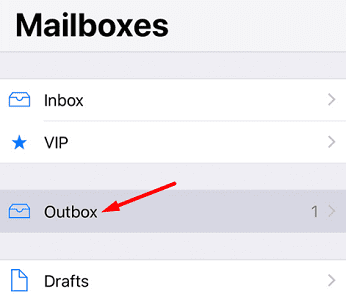
Aktualizujte Outlook a iOS
Nezabudnite aktualizovať Outlook pre iPhone. Prejdite do obchodu App Store a skontrolujte, či nie je k dispozícii novšia verzia aplikácie Outlook. Potom prejdite na nastavenie, vyberte generála potom klepnite na Aktualizácia softvéru na inštaláciu najnovšej verzie systému iOS do vášho iPhone. Reštartujte svoj iPhone a skontrolujte výsledky.

Odstráňte svoje e-mailové konto Outlook
Odstráňte svoje e-mailové konto z Outlooku pre iOS. Potom reštartujte telefón. Znova spustite poštovú aplikáciu a znova nakonfigurujte svoj e-mailový účet. Skontrolujte, či sa problém opakuje.
Preinštalujte Outlook pre iOS
Ak chyba pretrváva, odinštalujte Outlook a reštartujte svoj iPhone. Potom prejdite do obchodu App Store a nainštalujte novú kópiu aplikácie Outlook. Prihláste sa do svojho účtu a skontrolujte, či teraz môžete posielať svoje e-maily.
Záver
Ak nemôžete odosielať žiadne e-maily pomocou Outlooku pre iOS, prihláste sa do svojho účtu Outlook v Safari a skontrolujte, či problém pretrváva. Okrem toho pridajte svoje e-mailové konto Outlook do aplikácie Mail a nainštalujte najnovšie aktualizácie systému iOS. Ak problém pretrváva, preinštalujte Outlook pre iOS. Kliknite na komentáre nižšie a dajte nám vedieť, či sa vám podarilo problém vyriešiť.